
Bantuan
Lihat Semua Topik
Bikin Banner dengan fitur Dekorasi Toko
Sekarang, kamu bisa dengan mudah bikin banner untuk toko kamu di halaman Dekorasi Toko lewat fitur Banner Creator. Cukup sediakan kalimat dan foto yang ingin kamu masukkan ke dalam template banner yang sudah tersedia. Jadi, kamu lebih mudah memfokuskan program, campaign, maupun produk terbaru toko kamu.
Setelah memahami kelima hal tadi, saatnya kamu mempelajari rumus copywriting sesuai dengan tujuannya, misalnya sebagai berikut.
Kamu bisa cek informasi seputar dekorasi toko lainnya pada artikel berikut ini
- Jenis Template
- Cara Buat Banner
- Tips
Dengan fitur Banner Creator kamu cukup menyiapkan kalimat dan foto yang tepat untuk banner kamu. Di fitur Dekorasi Toko telah tersedia 4 template desain banner yang bisa kamu gunakan. Masing-masing terdiri dari 3 jenis ukuran banner seperti 1:1, 2:1, dan 3:4.
- Template Minimalis
Dengan desain yang simple, template ini cocok untuk kamu yang punya produk fashion karena dapat membuat produkmu ter-highlight dengan optimal. Kombinasi warna pastelnya juga bisa bikin produk fashion kamu tetap stand out.

- Template Playful
Punya dagangan di kategori Makanan & Minuman? Template Playful pasti cocok banget buat kamu. Dengan paduan warna yang seru, bikin hidangan toko kamu terlihat lebih menarik. Selain itu, template ini juga menyediakan tempat yang cukup untuk menuliskan syarat dan ketentuan secara ringkas tentang pembelian produkmu.
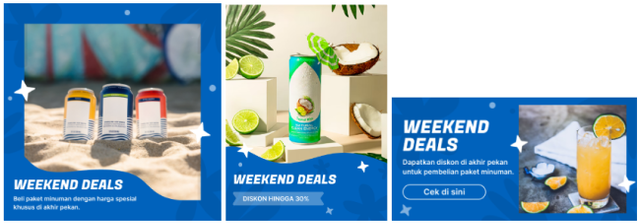
- Template Techno
Desain template yang futuristik ini cocok banget buat kamu yang punya produk di kategori Elektronik, Handphone & Tablet, atau Komputer & Laptop. Mau kasih info tentang promosi atau penawaran menarik serta syarat dan ketentuannya? Template ini bisa kamu coba!

- Template Sweet
Butuh template dengan warna dan ornamen yang lembut untuk produk Ibu & Bayi? Template Sweet bisa kamu coba, Seller. Seperti namanya, template ini memang manis banget dan cocok dengan kelembutan Ibu & Bayi. Pembeli pasti tertarik!

Cara membuat banner dengan template banner
- Pada halaman pengaturan Dekorasi Toko, pilih Slider Besar untuk menambahkan banner pada toko. Pada pengaturan Slider Besar, klik Banner Creator di bagian Banner 1.
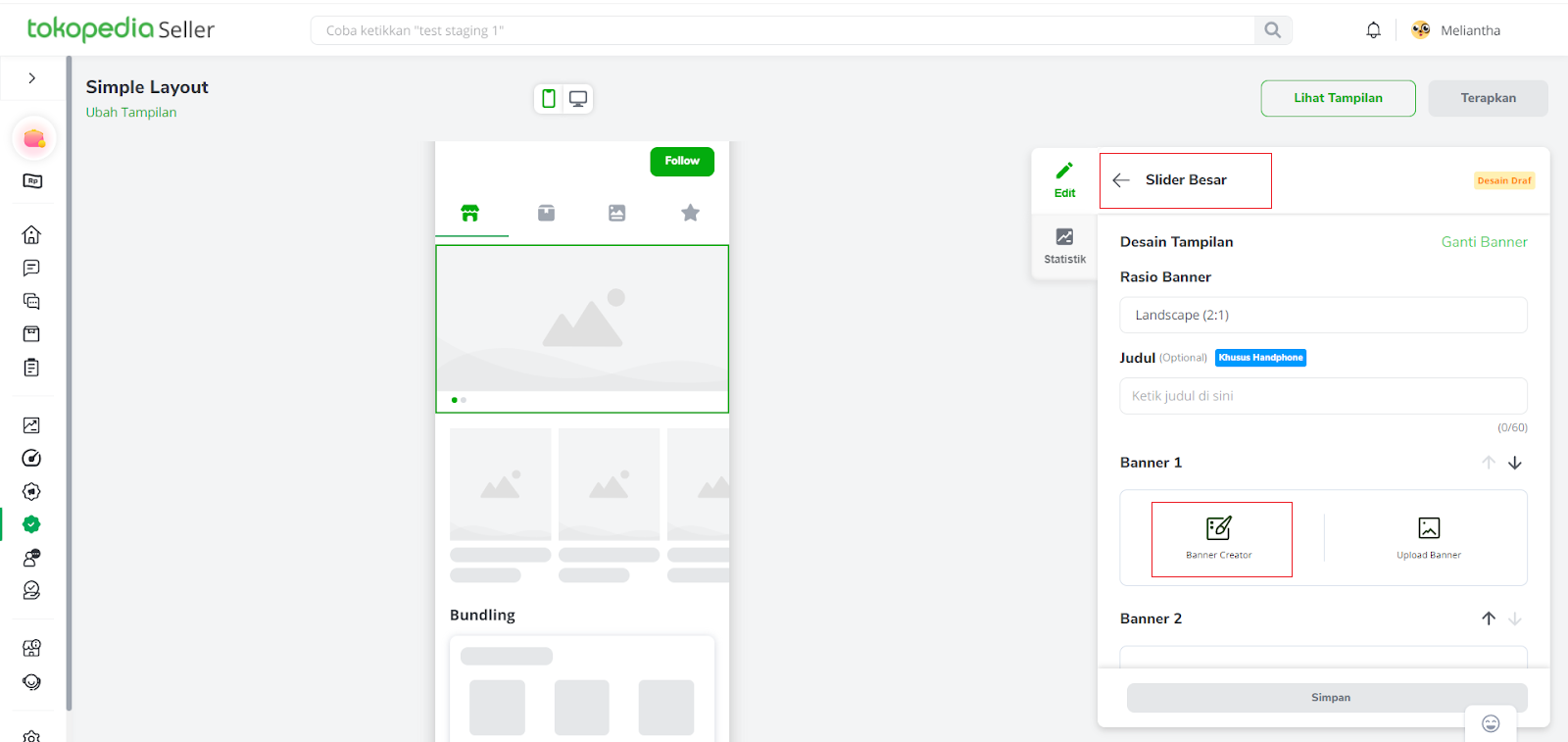
- Selanjutnya kamu akan diarahkan ke halaman Banner Creator di mana kamu dapat mengubah warna template banner, tampilan foto produk, dan teks yang akan ditampilkan pada banner.
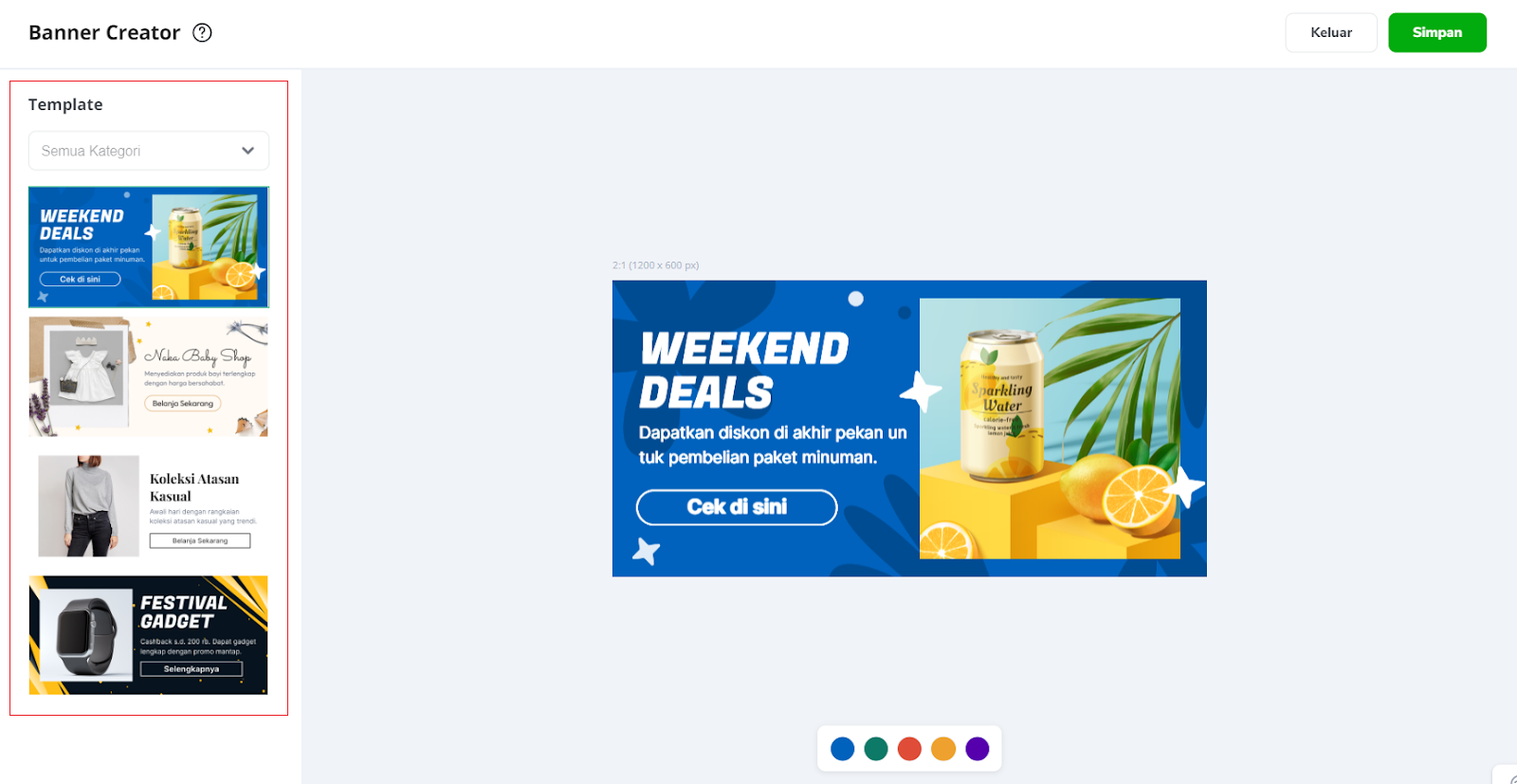
Perhatikan beberapa cara mengubah warna template, teks, dan foto produk berikut ini.- Untuk mengubah warna template banner, klik warna yang ingin kamu pilih di bagian bawah banner.
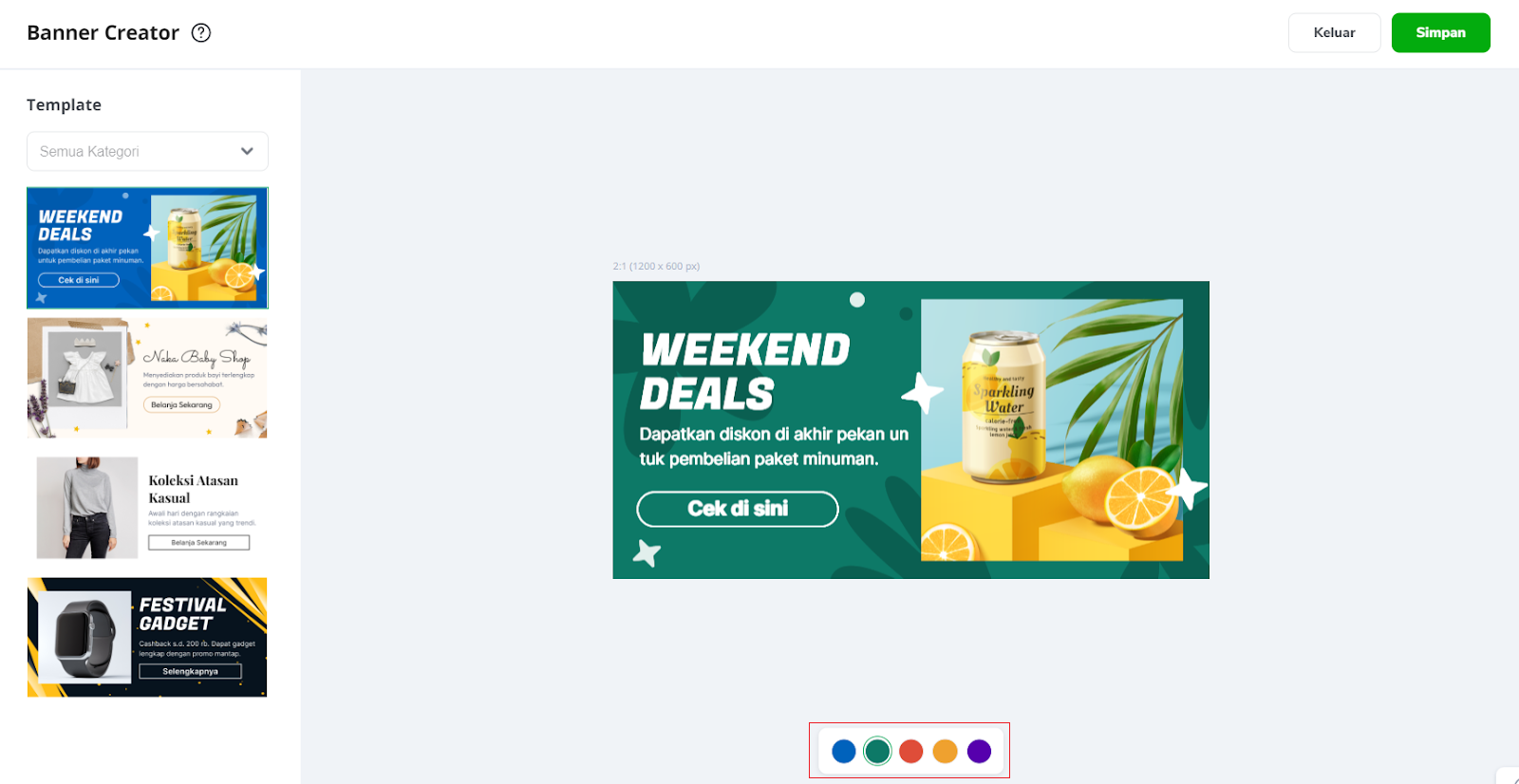
- Ubah teks pada banner sesuai dengan kebutuhan promosi banner yang kamu buat dengan cara klik dua kali teks yang ada pada banner, lalu akan muncul kotak pengaturan teks yang akan muncul di sebelah kanan layar. Kamu dapat mengisi kalimat promosi kamu pada kotak yang sudah tersedia.
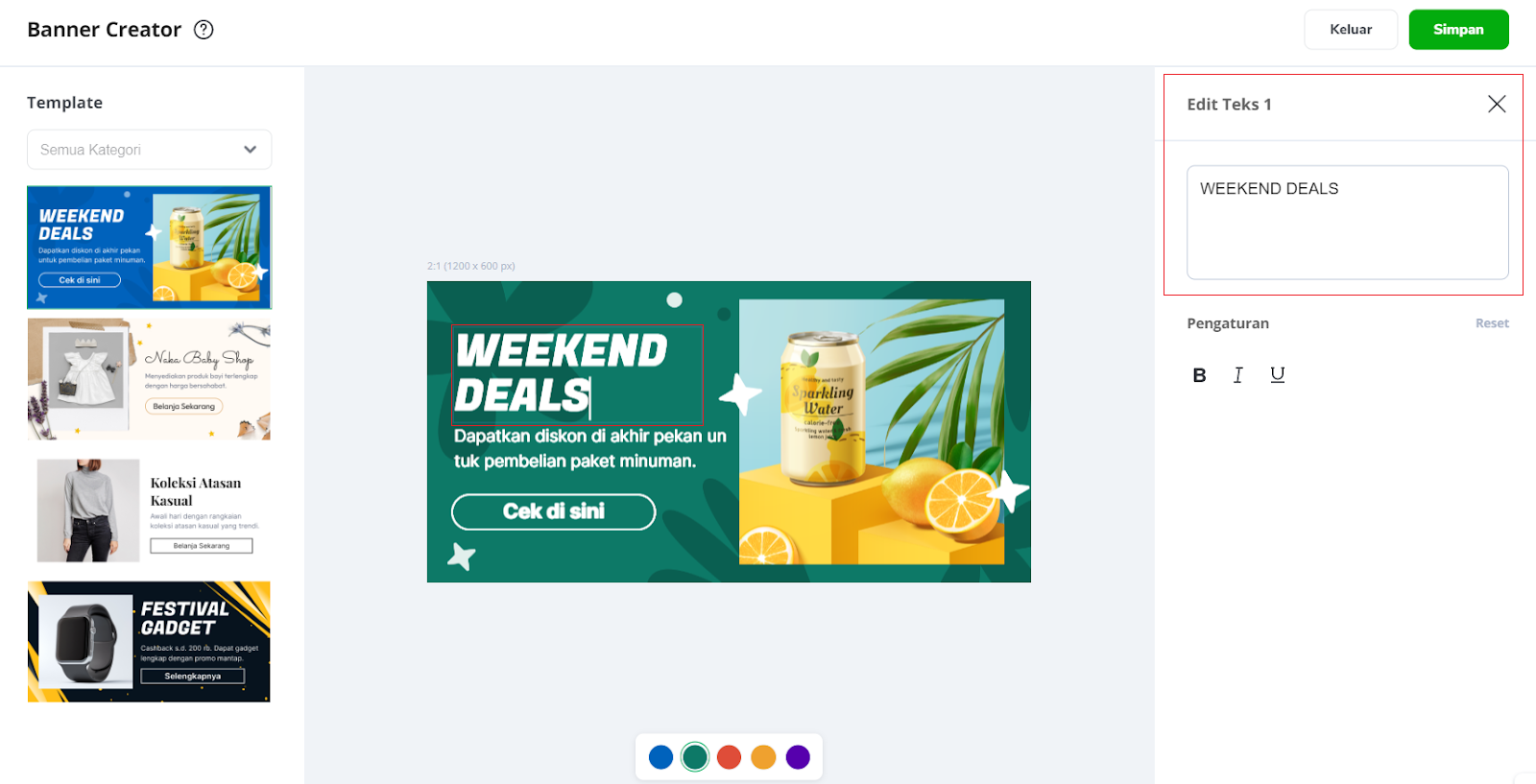
Catatan Khusus:- Seller dapat mengubah format tulisan menjadi tebal, miring dan bergaris bawah dengan klik icon bold, italic dan underline yang ada di bawah kotak pengaturan teks.
- Pastikan kalimat yang kamu tulis tetap tampil utuh di desain banner yang kamu buat. Jika ada kalimat yang terpotong, tandanya kalimat yang kamu gunakan terlalu panjang, Seller.
- Untuk mengubah foto, klik foto yang ada pada banner. Selanjutnya akan muncul pengaturan gambar di sebelah kanan layar.
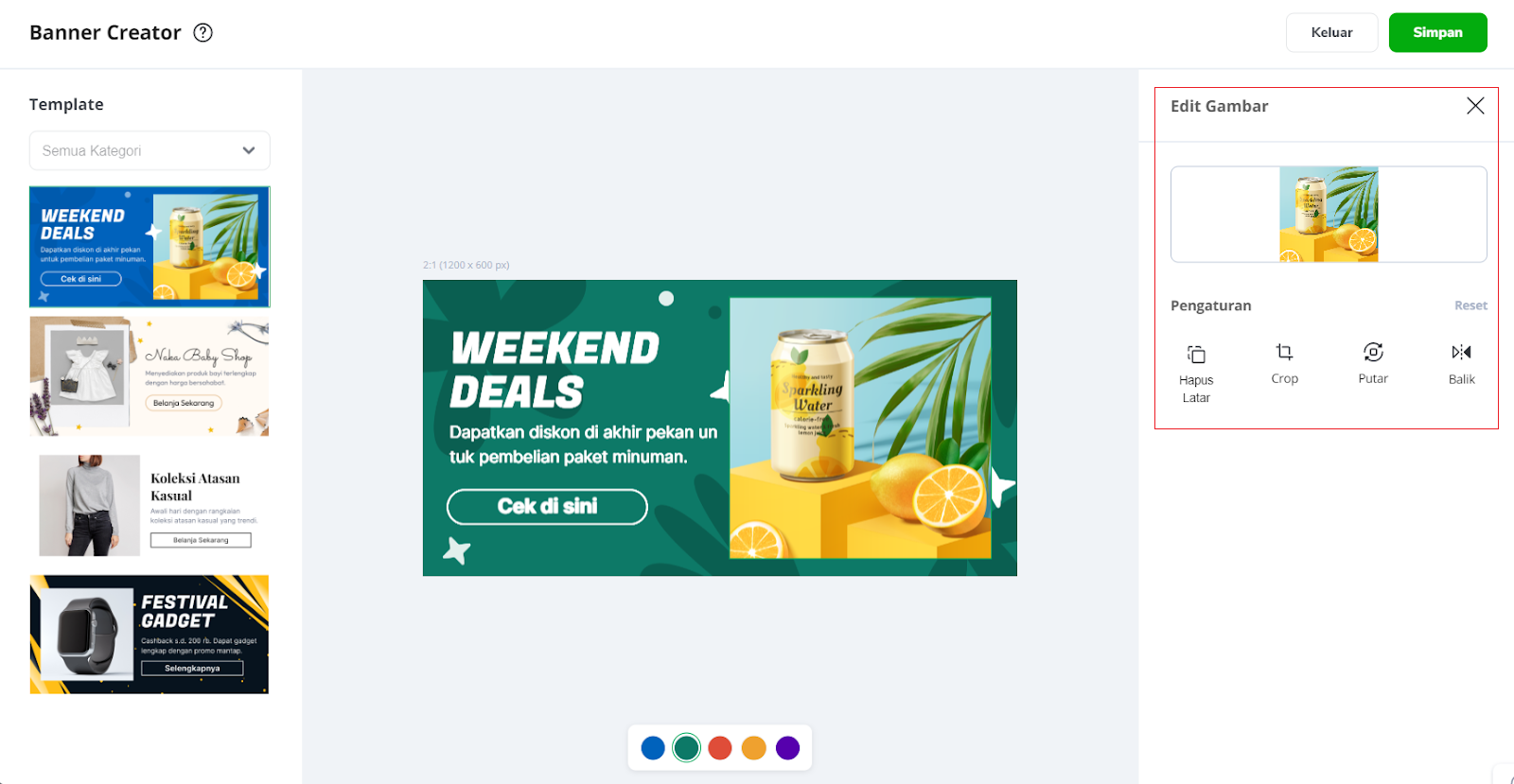
- Untuk mengubah warna template banner, klik warna yang ingin kamu pilih di bagian bawah banner.
- Klik Ubah pada foto yang ada di sebelah kanan layar, maka akan muncul window untuk membantumu meng-upload file foto dari desktop. Setelah memilih foto produkmu, klik Open.
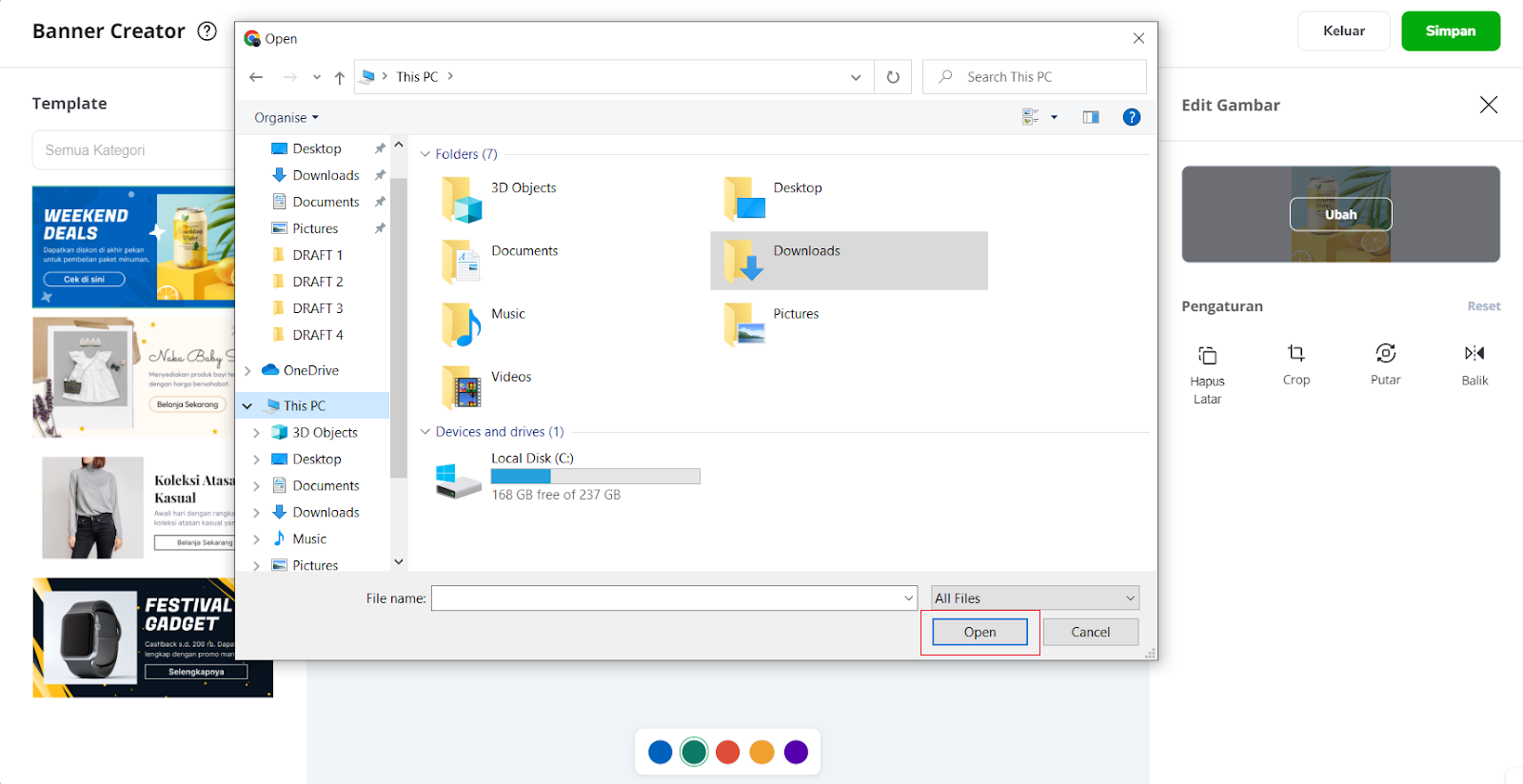
- Setelah berhasil terunggah, klik Selanjutnya.
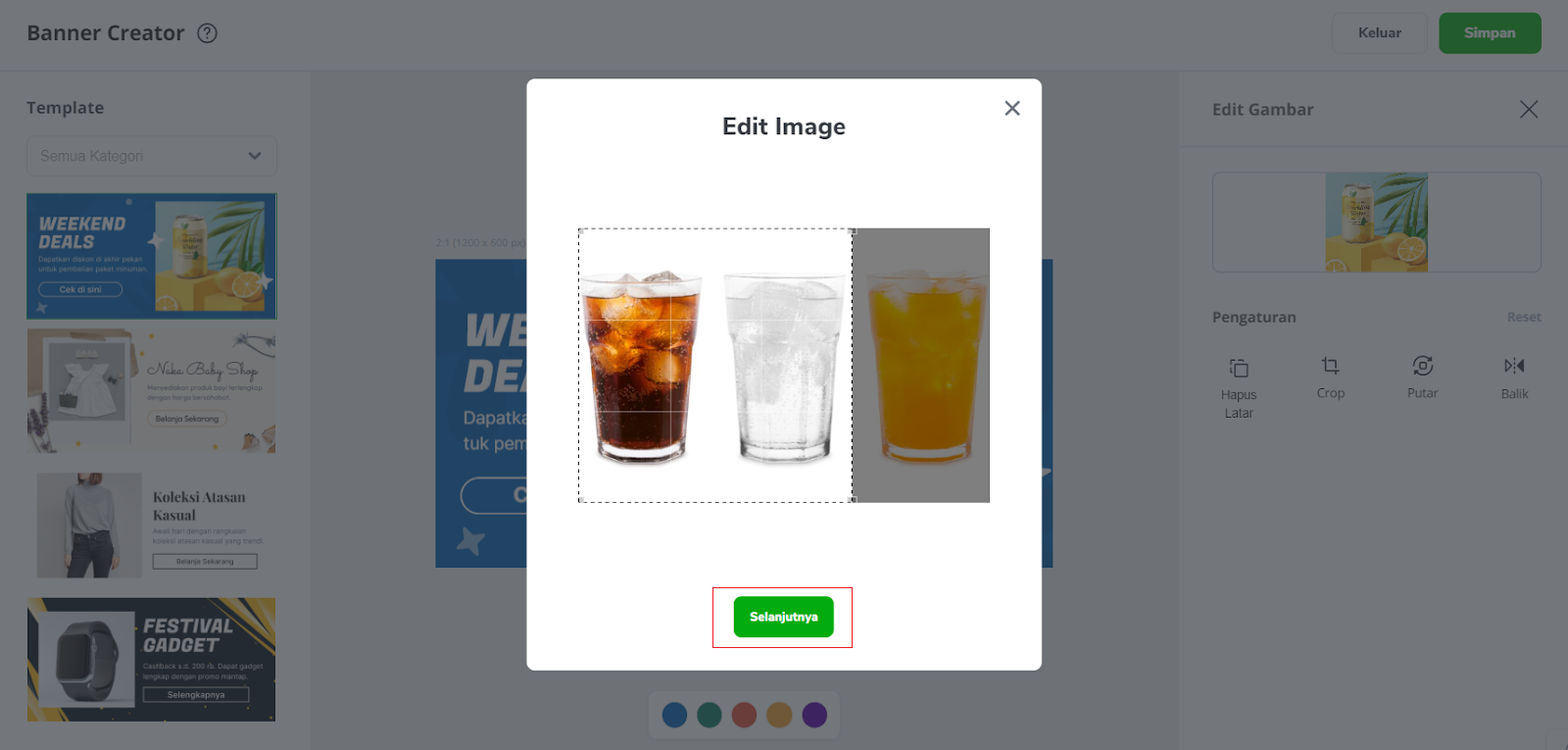 Catatan Khusus:
Catatan Khusus:
- Kamu dapat memotong foto produk yang kamu unggah untuk menyesuaikan dengan bentuk banner. Caranya adalah dengan klik Crop. Selanjutnya akan muncul window di mana kamu dapat menyesuaikan gambar yang ingin kamu Crop, lalu klik Selesai.
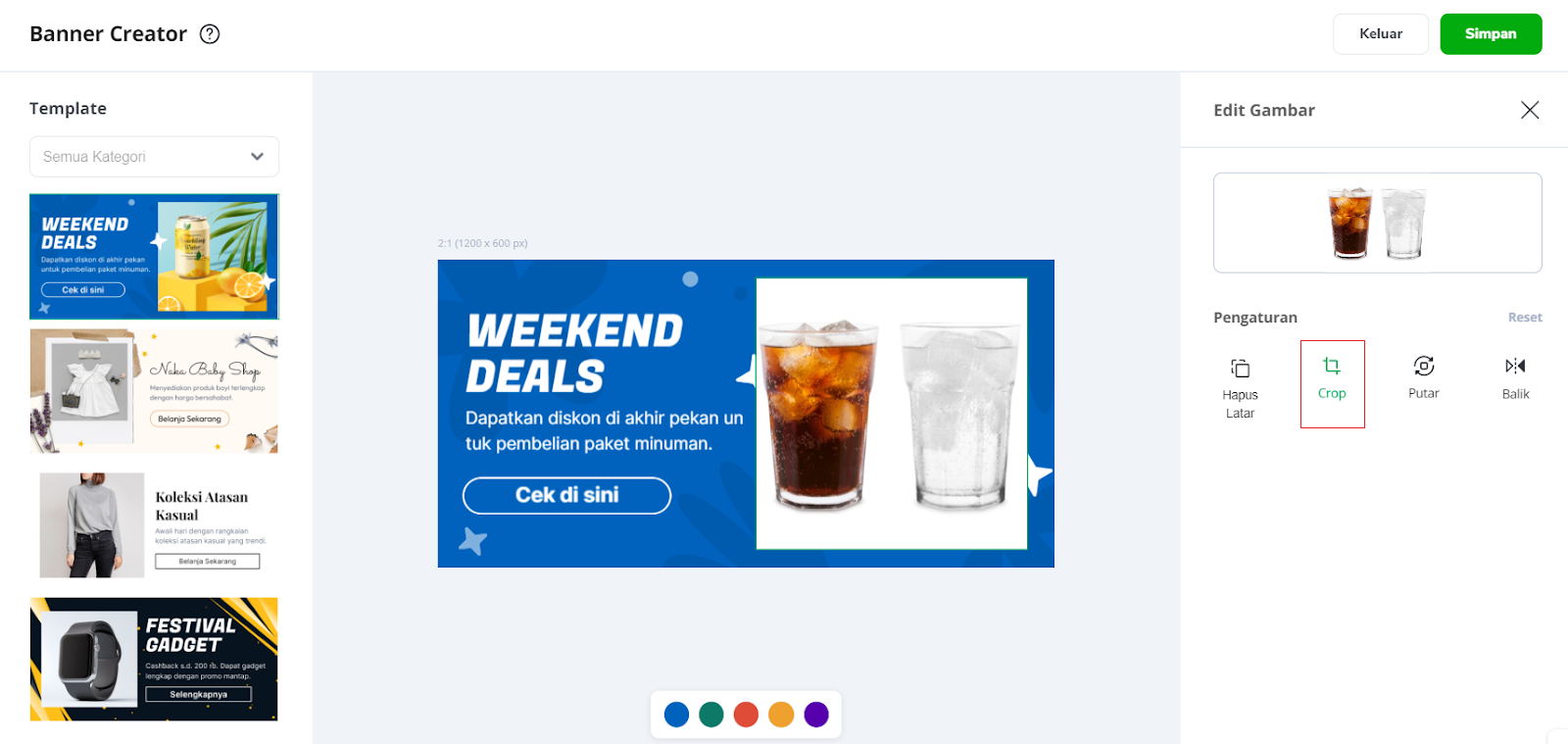
- Untuk menyesuaikan gambar, kamu dapat memutar foto produk dengan klik Putar. Setiap kali kamu klik Putar, foto yang kamu upload akan berubah searah jarum jam.

- Nantikan fitur Hapus Latar. Dengan fitur ini kamu dapat menghapus latar foto menjadi transparan sehingga lebih fleksibel dengan background template yang kamu gunakan. Fitur ini mulai dapat digunakan pada tanggal 14 Juli 2022.
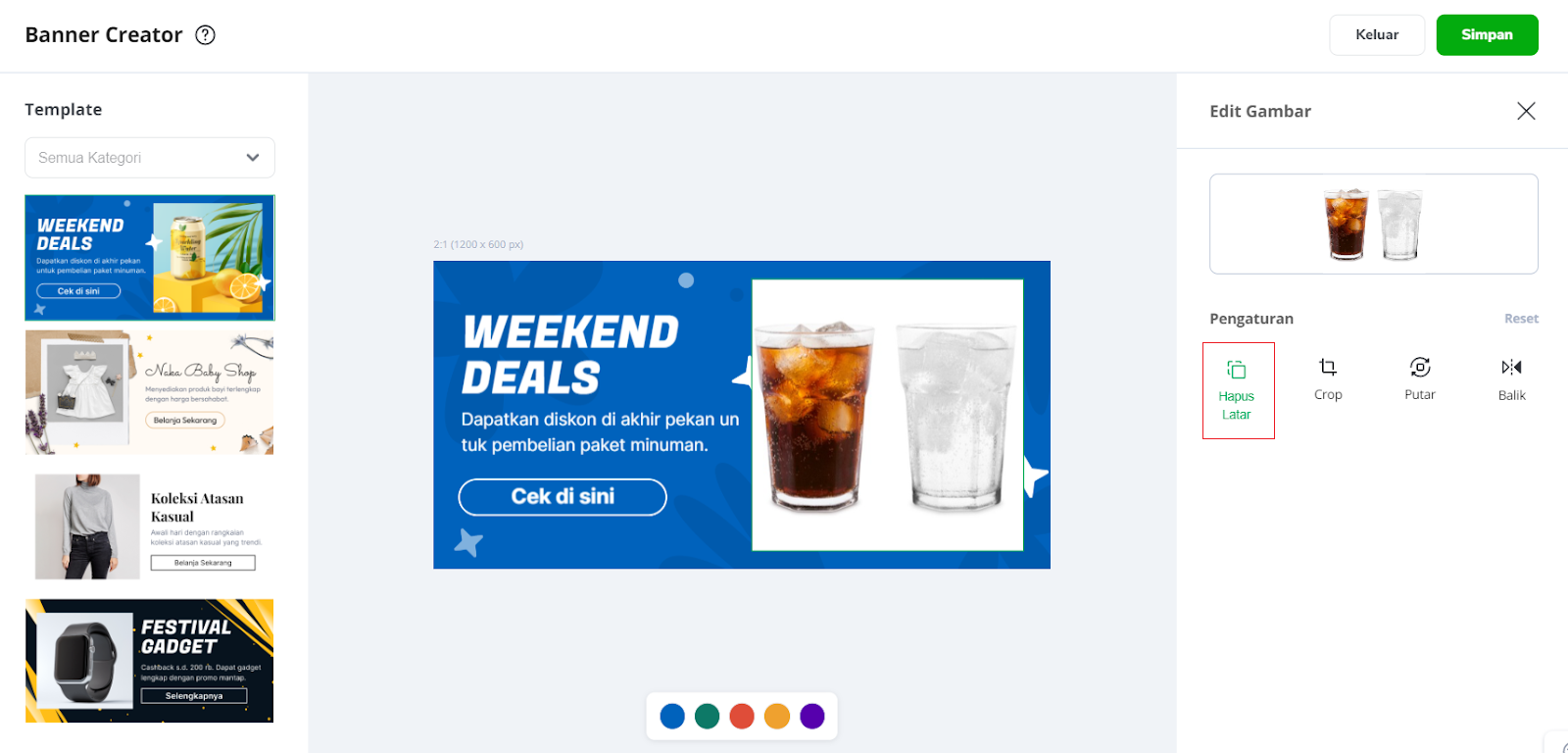
- Jika kamu ingin mengubah penyesuaian yang kamu lakukan dengan banner, baik itu mengubah warna template banner, menghapus latar foto hingga mengubah arah foto seperti semula, klik Reset.
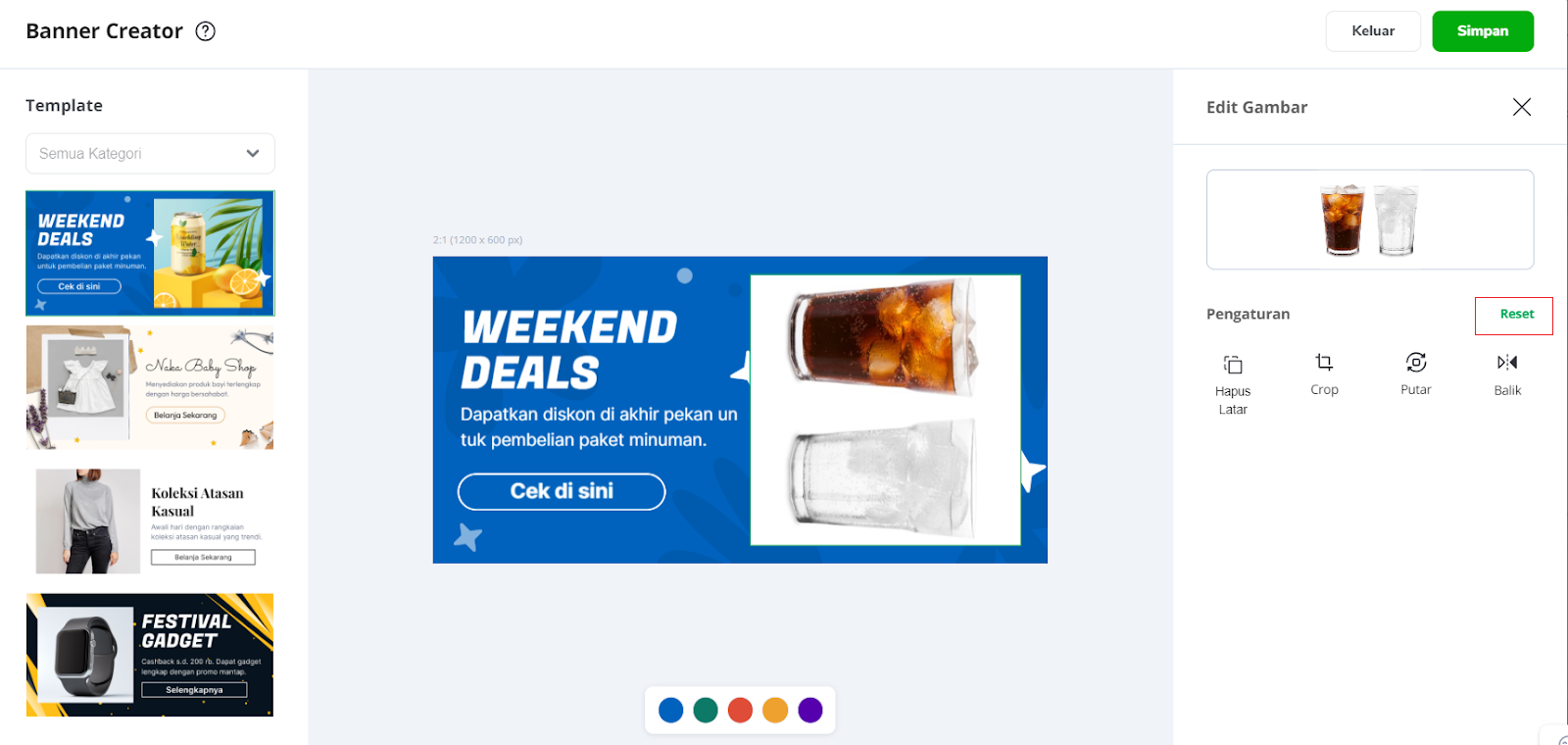
- Kamu dapat memotong foto produk yang kamu unggah untuk menyesuaikan dengan bentuk banner. Caranya adalah dengan klik Crop. Selanjutnya akan muncul window di mana kamu dapat menyesuaikan gambar yang ingin kamu Crop, lalu klik Selesai.
- Setelah mengatur desain sesuai dengan kebutuhan tokomu, klik Simpan.

- Selanjutnya, kamu akan diarahkan untuk memilih link produk tujuan yang akan dihubungkan dengan banner yang kamu buat. Tujuannya, agar jika calon pembeli klik banner, mereka akan diarahkan ke link produk yang kamu cantumkan. Setelah memilih produk yang akan dihubungkan, kemudian klik Simpan.
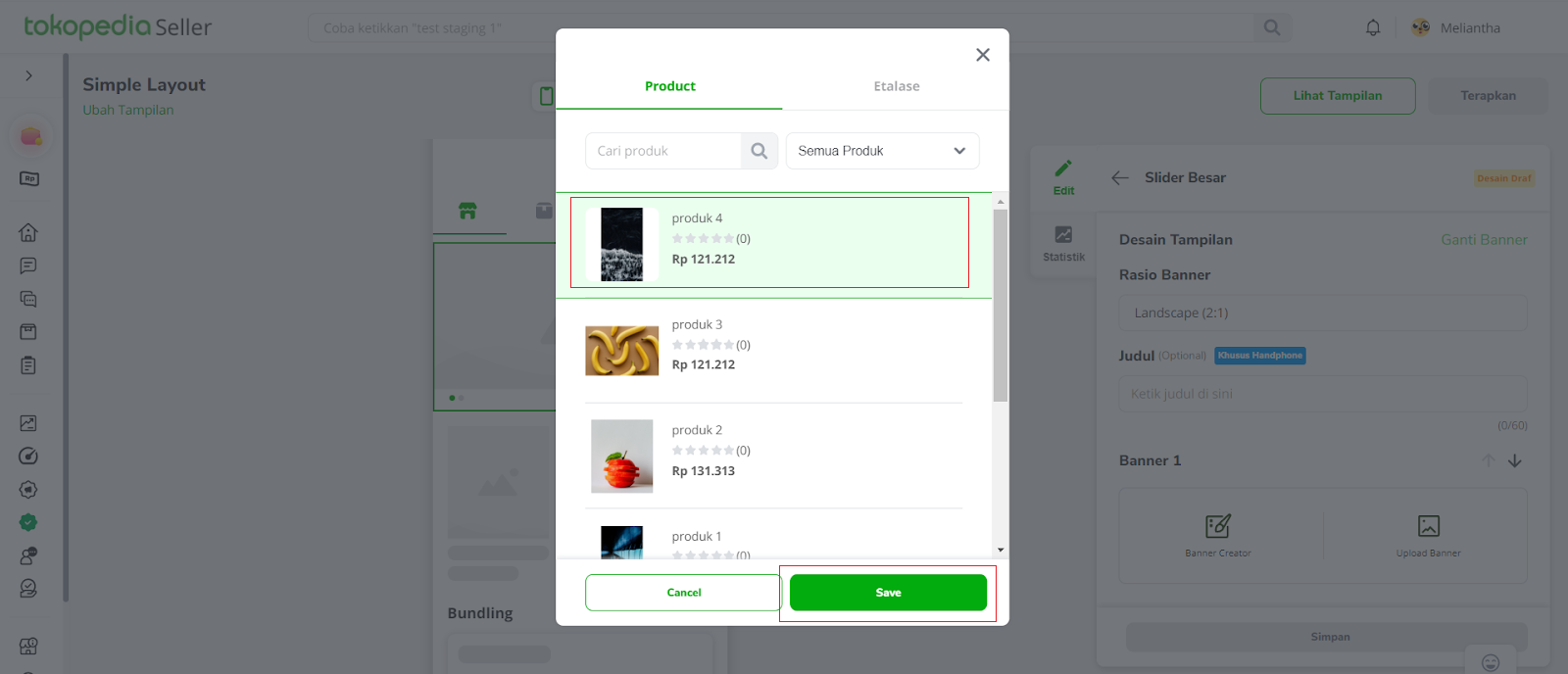
- Setelah selesai menyiapkan banner 1 untuk toko kamu lanjutkan dengan menyiapkan banner 2 dengan langkah-langkah yang sama seperti sebelumnya, klik simpan pada pengaturan Slider Besar.
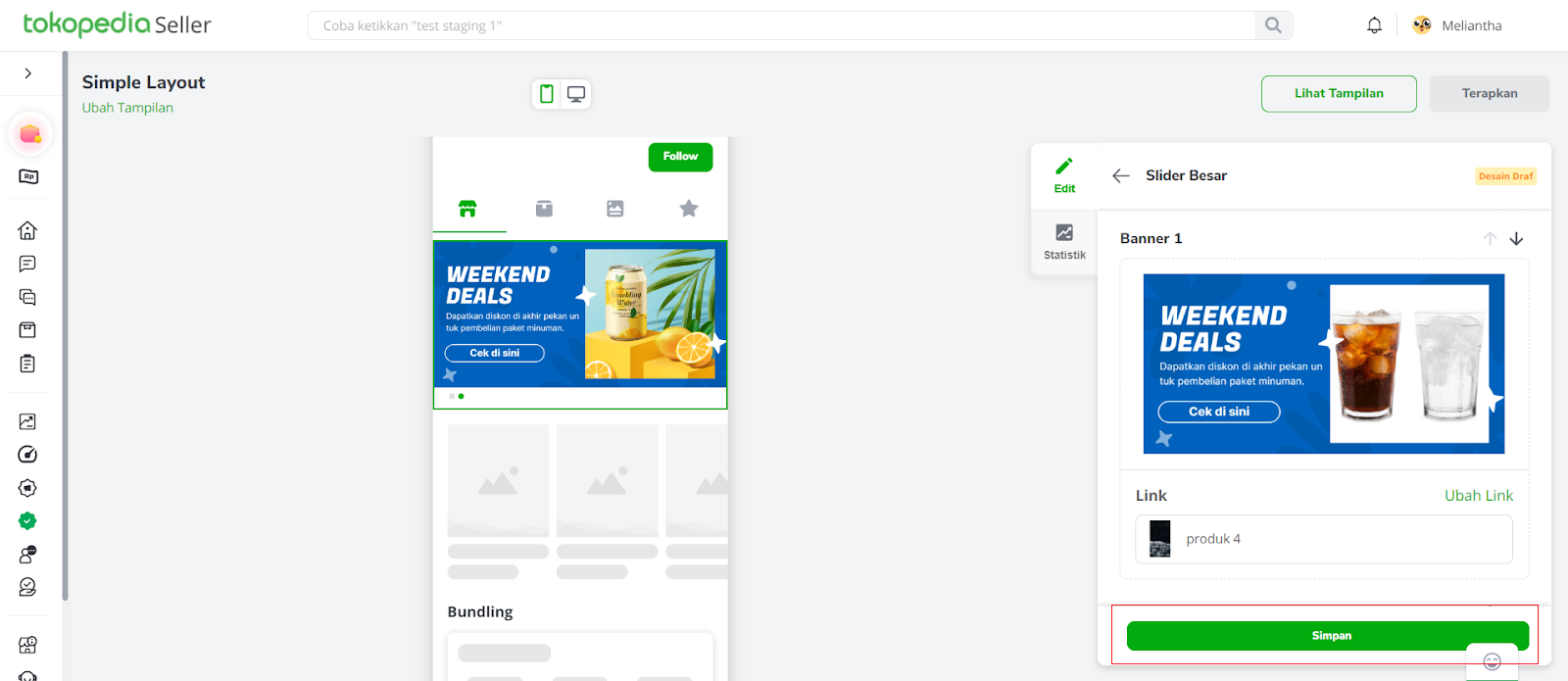
- Lalu klik Terapkan pada pojok kanan atas.
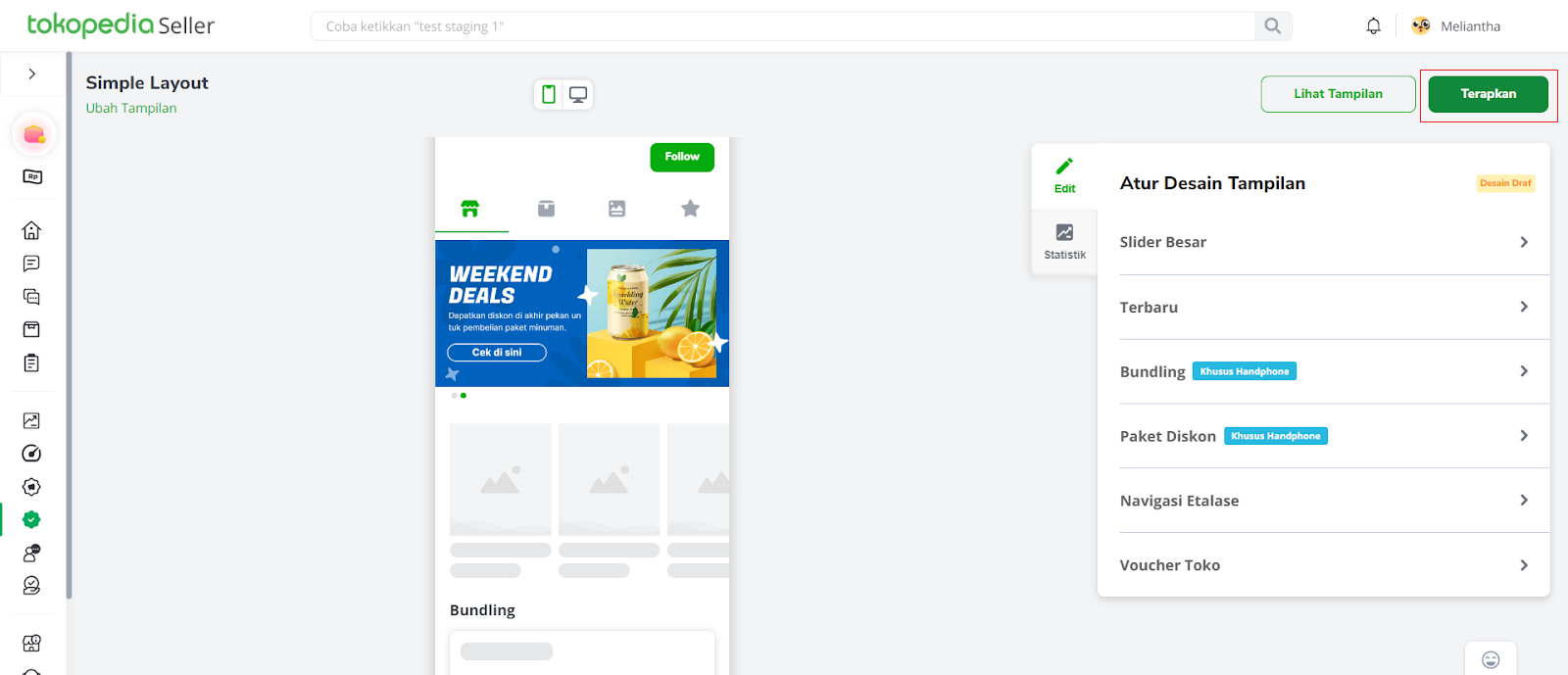
Caranya mudah dan praktis ‘kan? Jadi, nggak perlu ribet bikin desain banner dari 0, karena dengan fitur yang satu ini, toko kamu bisa makin menonjol. Tunggu apa lagi? Yuk, bikin banner toko kamu sekarang juga!
Berikut adalah beberapa tips yang wajib kamu perhatikan sebelum menyiapkan kalimat di banner untuk halaman tokomu.
- Pahami produkmu secara mendalam
Kamu bisa mencantumkan kelebihan maupun keunikan produkmu. - Pahami juga siapa audiens kamu
Mulai dengan mempelajari siapa saja konsumenmu, apa hal yang sering mereka tanyakan, bagaimana sifatnya, dll. - Gunakan gaya bahasa yang sesuai
Pakai gaya bahasa yang dapat dimengerti oleh konsumen. Misalnya, lebih banyak menggunakan Bahasa Indonesia daripada bahasa asing. - Jangan ragu untuk highlight penawaran dari toko kamu
Kamu punya campaign, promo, produk terbaru yang sedang rilis? Tuliskan di banner agar calon pembeli tahu! - Pastikan kalimat yang kamu buat singkat, padat dan jelas
Gunakan “Rule of 3 Second” yang artinya informasi utama yang ditulis dapat dipahami hanya dalam 3 detik.
Setelah memahami kelima hal tadi, saatnya kamu mempelajari rumus copywriting sesuai dengan tujuannya, misalnya sebagai berikut.
- Pakai kalimat solutif
“Suka ngemil tapi nggak mau diet? Cobain camilan rendah kalori Suka Diet!” - Berikan kalimat bombastis yang dapat menarik perhatian calon pembeli
“Jangan lewatkan penawaran terbatas!” - Informasi akan penawaran khusus
“Buy 1 Get 1 Eminta Sunscreen ukuran 25 ml” - Tunjukkan keunggulan atau keunikan produk
“Kain lap TrusKring! dengan bahan microfiber dapat membersihkan dalam sekali usap”
Tips memilih foto yang menarik untuk banner
Berikut beberapa tips memilih foto produk yang tepat seperti berikut ini.- Gunakan foto dengan resolusi yang menyesuaikan ukuran banner dan kebutuhanmu.
- Utamakan menggunakan foto produk berlatar belakang polos agar lebih mudah disesuaikan ke dalam banner.
- Pilih foto yang menggunakan pencahayaan baik, biar produkmu makin beda dari yang lain!
- Pastikan foto yang dipilih jelas dan tajam. Jangan pakai foto yang blur.
- Punya produk fashion? Jangan ragu untuk menggunakan foto produk yang dikenakan oleh model biar calon pembeli bisa membayangkan bagaimana pemakaiannya.
Kamu bisa cek informasi seputar dekorasi toko lainnya pada artikel berikut ini

© 2009 - 2025, PT Tokopedia